Minecraft RTX nasıl açılır yazımızda, ışın izlemeyi ilk döneminden itibaren destekleyen oyunumuz için Minecraft RTX Açma işlemini anlatacağız.
Minecraft pek çok yaş grubundan pek çok insana hitap etmesiyle dünyamızın en popüler video oyunlarından birisi. İlk bakışta oldukça basit görünen fizik ve oyun motoru, en ileri teknolojilerle dahi birlikte çalışabilmekte. Peki, bu teknolojilerin en önde gelenlerinden birisi olan ışın izleme, yani RTX teknolojisi nasıl aktifleştirilir? Buyurun Minecraft RTX nasıl açılır anlatalım.
Not: Ekran kartınızın RTX sürüm bir ekran kartı olması gerektiğini unutmayın. Görsel kalite olarak çeşitli kapmalama paketleriyle benzer bir tat elde edilebiliyor. Ancak özelliği açarak elde edilecek olan kaliteye ancak uygun sürüm bir GPU ile ulaşabileceğimizi hatırlatmakta fayda var. Yazının en altında ekran kartınızın RTX olup olmadığını nasıl anlayacağınızı da anlattık.
Not2: Java sürümü de bu teknoloji ile oyunu oynamamıza izin vermiyor. Oyunun Windows sürümüyle teknolojiyi kullanabiliyoruz. Java versiyonunu oynayan arkadaşlarımızın texture ve shader paketlerine göz atmalarını öneririz. Topluluk burada, en az RTX kadar güzel görünen paketler oluşturmayı başarmış durumda.
Minecraft Texture Pack Nasıl Kurulur?
Minecraft RTX Açma İşlemi
Gelin dilerseniz aşamalar halinde, bu işlemi nasıl yaptığımızı ve ışın izleme teknolojisinden nasıl faydalandığımızı anlatmaya çalışalım.
- Microsoft Store’dan ‘Xbox Insider Hub’ uygulamasını aratıyoruz ve çıkan ‘Eriş’ butonuna tıklıyoruz. Bu özelliği açmamıza olanak sağlayacak olan uygulama.
- İndirdikten sonra solda çıkan ‘İçerikler’ bölümüne giriyoruz ve uygun olan oyun sürümünü bize gösteriyor. Seçerek devam ediyoruz.
- Burada katıl dedikten sonra Beta sürümünü seçiyoruz ve tamam diyoruz.
- Ardından oyunumuzu açıyoruz, marketplace (Pazar) bölümünden ücretsiz bir RTX dünyasını seçiyoruz.
- Yeni bir oyun oluşturuyoruz ve indirdiğimiz dünya ile oyunumuzu açıyoruz.
- Oyun açıldığında RTX özellikleri aktif olarak gelecek. Dilerseniz ‘Ayarlar’, ‘Gelişmiş Video Ayarları’ kısmında gerekli ayarlamaları düzenleyerek devam edebilirsiniz.
Ekran Kartım RTX Destekliyor mu?
Bunu anlamanın en basit yolu, aslında ekran kartınızın adında yatıyor. Gelin buna nasıl bakabileceğimizi sıralı bir listeyle anlatalım.
- Ekranımızın sol altında yer alan arama sembolüne tıklayalım.
- Ardından arama çubuğunda ‘dxdiag‘ aramasını yapalım.
- Çıkan programı çalıştıralım.
- Açılan uygulamanın üst kısmındaki görüntü penceresine ilerleyelim. (İki tane varsa ikisini de kontrol edebilirsiniz.)
- Cihaz alanında yer alan ‘Ad‘ kısmında, ekran kartınızın ismi yer almakta.
- Eğer cihaz adında RTX yer alıyorsa, ışın izleme teknolojisine sahip bir ekran kartınız bulunuyor.
Aşağıda kendi DirectX Tanı Aracı görüntümü de ekliyorum. Benim sahip olduğum GTX 1650 Ti kartı maalesef bu teknolojiyi desteklemiyor. Ancak belki sizin için durum daha farklı olabilir.
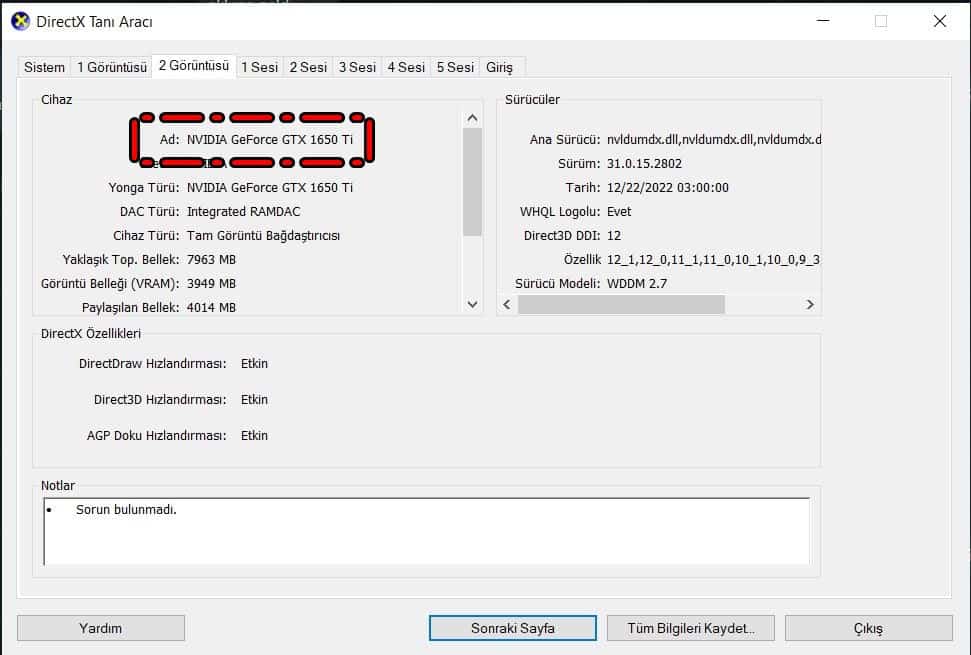
 Save Butonu Oyun Dünyasının Hafıza Disketi
Save Butonu Oyun Dünyasının Hafıza Disketi